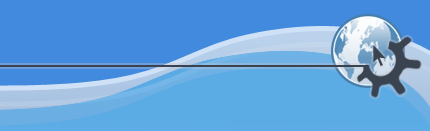

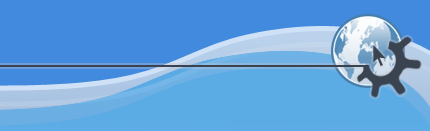

Хотя большинство функций KDE доступны с помощью простого механизма «указать и щёлкнуть», многие предпочитают выполнять некоторые действия с помощью клавиатуры. Нажать Ctrl+F часто проще, чем дотянуться до мышки, открыть меню и выбрать пункт .
Разные люди привыкли к разным комбинациям клавиш, поэтому KDE предлагает полностью настраиваемую систему «привязок клавиш». Привязка клавиш — это соответствие действия и клавиши или комбинации клавиш.
В модуле управления привязками клавиш находится список «схем привязок», список привязок клавиш для текущей схемы и раздел, где можно редактировать выбранную привязку. Также на странице находятся вкладки Глобальные привязки и Привязки для приложений.
Глобальные привязки и Привязки для приложений работают одинаково. Фактически привязки для приложений тоже являются «глобальными». Разница только в том, что:
«Глобальные привязки» работают даже тогда, когда не открыто ни одно приложение. Они обычно создаются для таких действий как переключение рабочих столов, управление окнами и так далее;
«Привязки для приложений» относятся к действиям, которые часто нужны при работе с приложениями, таким как «Сохранение», «Копирование», «Печать» и так далее.
Заметьте, что здесь настроены только те привязки для приложений, которые относятся к стандартным действиям. Многие приложения могут иметь такие функции, для которых вам придется настроить привязки с помощью соответствующего окна.
Привязки клавиш настраиваются очень просто. Посреди модуля управления привязками клавиш находится список доступных действий. Если для действия настроена привязка, она находится справа от него. Выберите действие, для которого хотите выбрать привязку.
Когда вы выберете нужное действие, станут доступны действия под списком. С их помощью вы можете выбрать комбинацию клавиш или отменить любые привязки для выбранного действия.
Нет: выбранному действию не будет сопоставлено никаких клавиш.
По умолчанию: для выбранного действия будет работать привязка по умолчанию KDE.Это наилучший выбор для большинства действий, так как мы подумали о том, чтобы в KDE входили наиболее разумные комбинации клавиш.
По выбору: выбрав этот вариант, вы можете создать собственную комбинацию клавиш для выбранного действия. Просто выберите любой модификатор (i.e. Shift, Ctrl или Alt) и затем клавишу: щелкните на изображении клавиши и нажмите ту, которую хотите включить в комбинацию.
Как и в остальных модулях управления, сделанные изменения не вступят в силу до тех пор, пока вы не нажмете или . Чтобы отказаться от изменений, нажмите.
A key binding scheme is a set of key bindings that you can select by name. KDE comes with several pre-defined key binding schemes. In addition to these bundled schemes, you will always see a scheme named Current scheme that represents the set of key bindings you are using right now (i.e. not the current settings you are playing with, but what you've been using up to now).
Настраивая привязки клавиш в первый раз, можете не бояться испортить привязки по умолчанию: KDE не позволит вам изменить их, так что вы всегда сможете вернуться к первоначальному состоянию. А выбрав Текущая схема привязок, вы вернетесь к набору привязок, которых использовали до сих пор. Однако будьте внимательны и не выберите ее, сделав изменения, которые не хотите потерять.
Когда вы останетесь довольны созданным набором привязок, вы можете сохранить их как собственную схему, чтобы, экспериментируя с ними далее, иметь возможность вернуться. Это всегда можно сделать, нажав кнопку . Вам нужно будет ввести название новой схемы и она появится в списке. Вы можете удалять свои схемы, выбрав схему и нажав на кнопку . Чтобы сохранить сделанные изменения, нажмите на кнопку . Заметьте, что вы не можете изменять или удалять схемы KDE по умолчанию или Текущая схема привязок.
Если вы хотите сохранить изменения, сделанные в схеме, доступной только для чтения, сначала вам придется создать новую схему. Если вы выберете одну из собственных схем, чтобы сохранить изменения в нее, модуль управления переключится на привязки этой схемы, отменив ваши изменения.
Разные клавиатуры содержат разные наборы модификаторов. Например, на клавиатуре Mac® может не быть клавиши Ctrl, зато вместо нее есть клавиша Option. Здесь вы можете увидеть все доступные для текущей клавиатуры модификаторы.
Если вы выберете клавиатура Macintosh, список модификаторов изменится.
Включив клавиатуру Mac®, вы сможете также выбрать Использовать модификаторы в стиле MacOS, чтобы сделать KDE более похожим на Mac® OS.
Наконец, в разделе Расположение модификаторов X вы можете выбрать, результаты нажатия клавиш для X-Server. Например, часто клавишу Caps Lock, которая редко используется, настраивают как еще один Ctrl. Это особенно полезно при наборе, так как до Caps Lock дотянуться гораздо легче, чем до любой из клавиш Ctrl на стандартной клавиатуре.